
【Facebook】複数アカウントは作れる!切り替え・削除方法も解説
Contents[OPEN]
【Facebook】合法的に複数のアカウントを作成する方法
1人が複数の情報を登録することはルール違反とされていますが、ルールを破らずに作成する方法はあるのでしょうか?
ルールを守った状態で「どうしても使い分けをしたい!」という方は、これからご紹介する方法を確認してみてくださいね。
複数のアカウントを作成できない代わりに、独自の機能が用意されていますよ。
「Facebookページ」なら何も問題ナシ!
Facebookには、「ページ」という機能があります。
ビジネス向けに利用している方が多いですが、個人向けに利用することもでき、ホームページの代わりや趣味の合う相手を集めて複数人で利用できるチャットルームとして作成することが可能です。
1人で複数のページを作成できるため、目的に合わせて使い分けることができますよ。
- 複数のページ作成
- ビジネス用・プライベート用、両方で利用可能
- ビジネス用の場合、広告を流すことが可能(有料)
- 「いいね!」「フォロー」「シェア」ができる
- 非営利団体のページであれば寄付を募れる
- 複数人で1つのページを運営・管理ができる
- ページは統合ができる
- アクセス解析などの設定
- ページレイアウトのカスタマイズが可能
個人プロフィール画面を確認するためにはFacebookへのアカウントが必要ですが、「ページ」はログインしなくても閲覧ができるため、Facebookのアカウントを持っていない人でも閲覧は可能です。
複数アカウント作成手順
では、ページを作成する場合の操作方法を確認していきましょう。
今回は、スマホアプリからページを作成する方法を説明します。
Facebookを開いて右下の三本線マーク「≡」を押し、「ページ」項目をタップしてください。
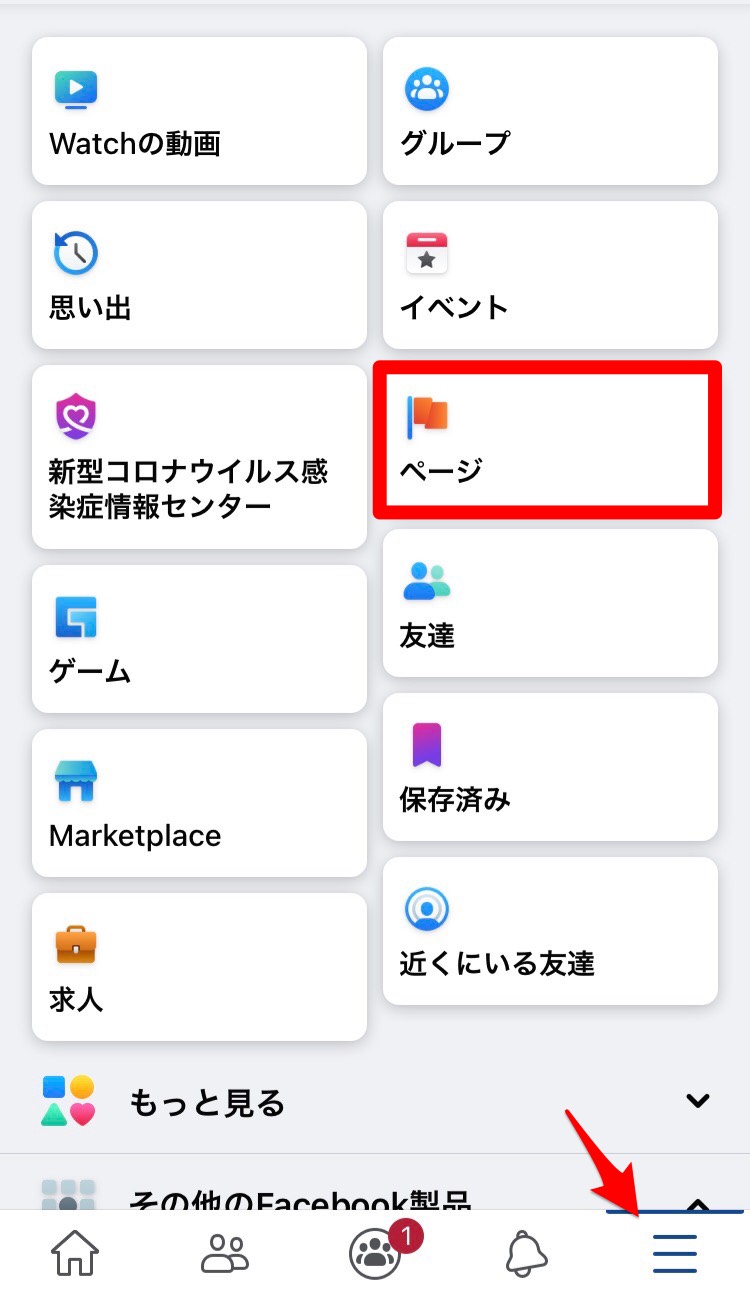
画面の上部に「+作成」ボタンがあるので押して「スタート」をタップすると、ページの作成画面が表示されます。
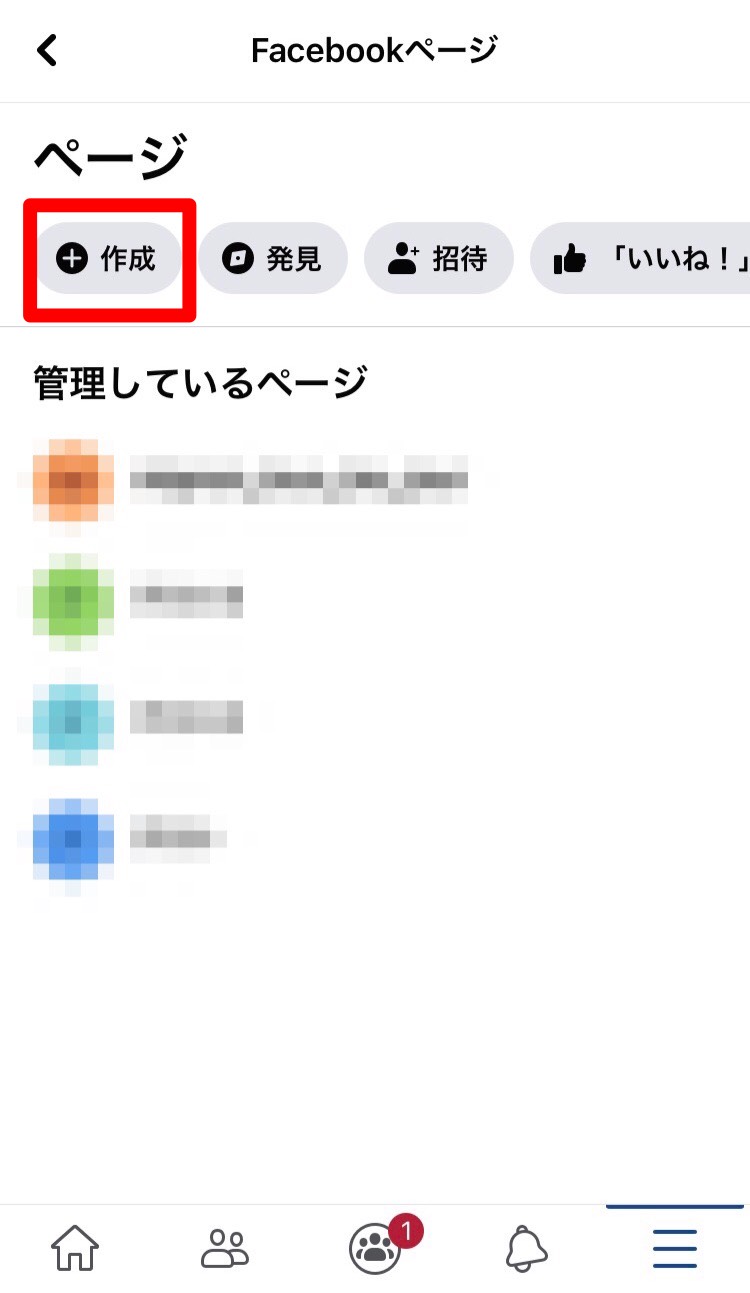
- カテゴリ(最大3つまで)
- ページ名
- ウェブサイト(任意)
- カバー画像・プロフィール写真
必要な情報を入力すれば作成完了です!
入力に必要な情報も多くないので、簡単に短時間で作ることができ、すぐに使い始めることができるので便利ですよ。
【Facebook】複数のアカウントを切り替える方法
ここまでは、複数のFacebookアカウントを違反せずに作成する方法や、注意事項についてご紹介しました。
次に、作成したアカウント情報を切り替える方法について確認していきましょう。
切り替る方法は簡単なので、これから使い分けを考えている方はチェックしておいてくださいね。
切り替え手順(スマホアプリの場合)
まずは、スマホアプリの切り替え手順についてご紹介します。
Facebookを開き、右下の3本線「≡」マークを押すとすぐにページが表示されます。切り替えたいページをタップするだけでアカウントを変更できます。
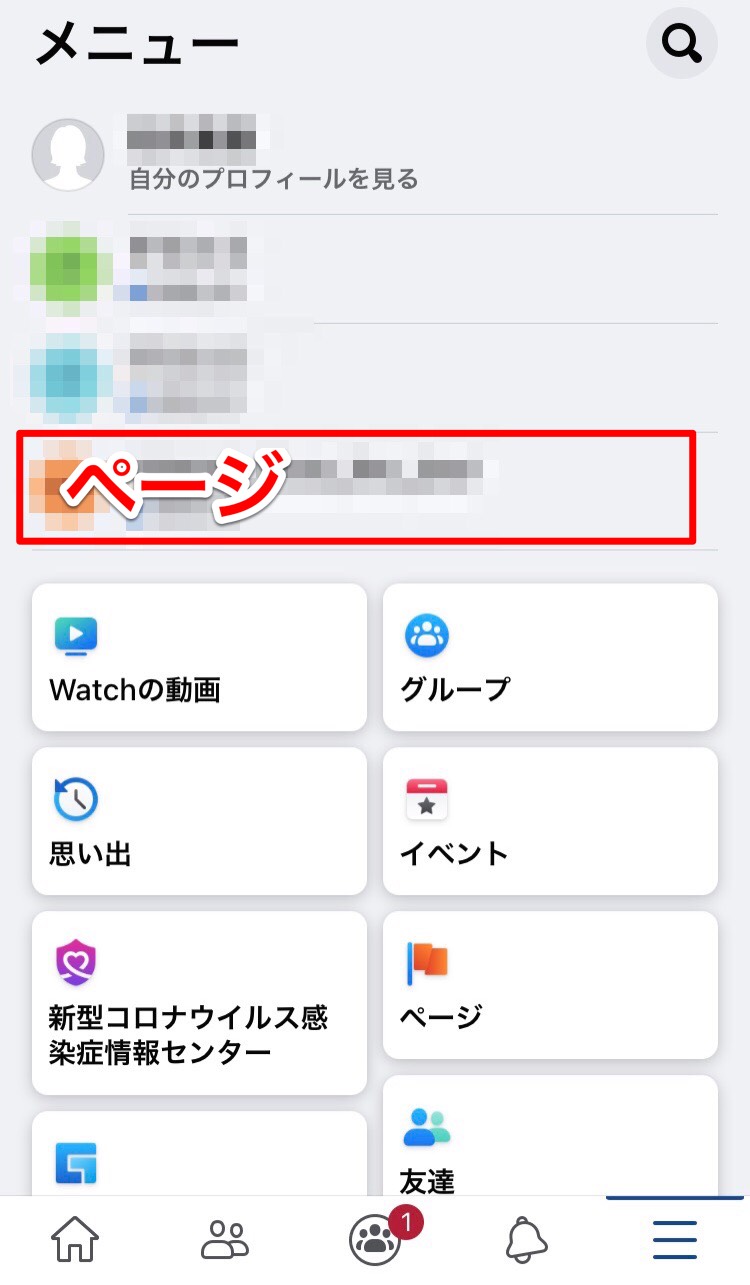
アカウント自体を変更するのであれば、同じく右下の3本線「≡」マークを押すと「ログアウト」ボタンがあるので、まずは今の情報から出ましょう。
そして、変更したいアカウントの情報(メールアドレス・パスワード)を入力してください。
一度ログインするとその情報は保存されるので、次回からアドレスやパスワード情報の入力をせずに切り替えることができますよ。
切り替え手順(PCの場合)
次に、PCでの切り替え方法を確認していきますね。
ページの切り替えを行う場合は、まずブラウザでFacebookを検索してログインしてください。
自分のページを開くと左のバーの「ショートカット」項目にページがすでに表示されているので、切り替えたいものをクリックすると変更することが可能です。
アカウント自体を変更したい場合は、右上にある▼マークを押して今の情報からログアウトを行ってください。
そして、変更したいアカウントの情報(メールアドレス・パスワード)を入力して切り替えます。
スマホアプリと同じように、1度入力したアカウント情報は保存されるため、次回切り替えを行いたいときにはアドレスやパスワードの入力を省略して、アカウント選択だけで切り替えることができますよ。